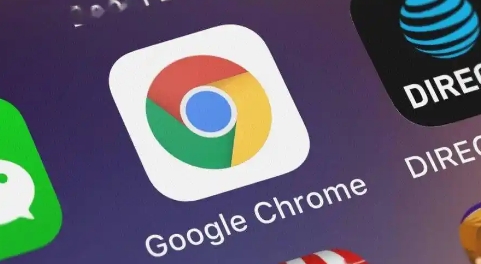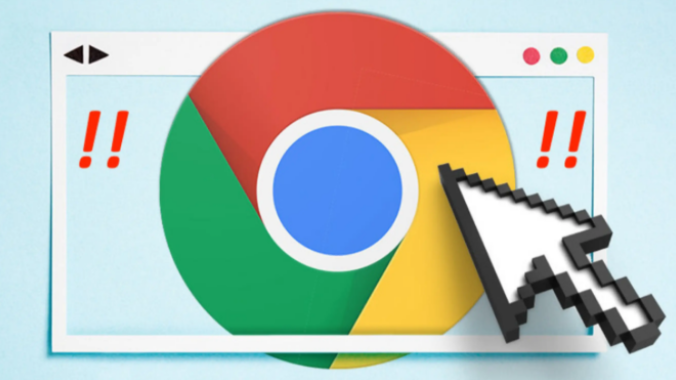当前位置:
首页 >
谷歌浏览器下载安装及浏览器缓存管理及清理实用技巧
谷歌浏览器下载安装及浏览器缓存管理及清理实用技巧
时间:2025年08月03日
来源: 谷歌浏览器官网
详情介绍
打开浏览器官网获取安装包。访问谷歌官方站点找到对应操作系统版本的下载链接,点击后保存安装程序到本地磁盘。若网络环境不稳定导致下载中断,可重新发起请求确保获取完整文件。
执行标准安装流程。双击下载好的EXE文件启动向导,按照界面提示依次确认许可协议、选择目标文件夹并完成部署。安装成功后桌面会生成快捷方式图标,双击即可启动浏览器进行基础功能测试。
进入设置菜单配置更新策略。点击右上角三个垂直排列的圆点打开选项面板,选择“帮助”区域的“关于Google Chrome”。系统将自动检测新版本并提示升级,保持最新状态能获得更好的安全性和性能优化。
定位隐私与安全模块管理缓存。再次点击菜单按钮进入设置页面,向下滚动找到“隐私和安全”分类项。点击其中的“清除浏览数据”选项,在弹出窗口中勾选“缓存的图片和文件”,根据需要选择时间范围后执行清理操作。
使用扩展程序增强清理效率。访问Chrome应用商店搜索专用工具如Clean Master或One Click Cache Clearer,安装后通过扩展栏按钮实现一键式垃圾文件扫除。这类插件还能智能识别冗余数据提升处理精准度。
手动删除顽固缓存残留。对于特殊场景下的异常积累,可按Win+R组合键输入`%localappdata%\Google\Chrome\User Data`路径直接访问存储目录。谨慎移除其中非必要的子文件夹内容,注意不要误删正在使用的配置文件。
建立定期维护机制。建议每月至少进行一次全面的数据整理,重点处理过期的下载记录和失效的登录凭证。在公共计算机使用时务必增加清理频率,防止他人通过残留信息获取个人账户权限。
监控异常占用情况。若发现缓存增长速度异常加快,可通过任务管理器查看浏览器进程的资源消耗情况。必要时重置浏览器配置到默认状态,这将自动清除所有自定义设置带来的冗余存储负担。
通过上述步骤逐步规范缓存管理流程。每次调整设置后建议观察浏览器运行速度变化,重点关注页面加载效率提升效果及可用存储空间的增长情况,确保采取的措施真正实现了性能优化目标。

打开浏览器官网获取安装包。访问谷歌官方站点找到对应操作系统版本的下载链接,点击后保存安装程序到本地磁盘。若网络环境不稳定导致下载中断,可重新发起请求确保获取完整文件。
执行标准安装流程。双击下载好的EXE文件启动向导,按照界面提示依次确认许可协议、选择目标文件夹并完成部署。安装成功后桌面会生成快捷方式图标,双击即可启动浏览器进行基础功能测试。
进入设置菜单配置更新策略。点击右上角三个垂直排列的圆点打开选项面板,选择“帮助”区域的“关于Google Chrome”。系统将自动检测新版本并提示升级,保持最新状态能获得更好的安全性和性能优化。
定位隐私与安全模块管理缓存。再次点击菜单按钮进入设置页面,向下滚动找到“隐私和安全”分类项。点击其中的“清除浏览数据”选项,在弹出窗口中勾选“缓存的图片和文件”,根据需要选择时间范围后执行清理操作。
使用扩展程序增强清理效率。访问Chrome应用商店搜索专用工具如Clean Master或One Click Cache Clearer,安装后通过扩展栏按钮实现一键式垃圾文件扫除。这类插件还能智能识别冗余数据提升处理精准度。
手动删除顽固缓存残留。对于特殊场景下的异常积累,可按Win+R组合键输入`%localappdata%\Google\Chrome\User Data`路径直接访问存储目录。谨慎移除其中非必要的子文件夹内容,注意不要误删正在使用的配置文件。
建立定期维护机制。建议每月至少进行一次全面的数据整理,重点处理过期的下载记录和失效的登录凭证。在公共计算机使用时务必增加清理频率,防止他人通过残留信息获取个人账户权限。
监控异常占用情况。若发现缓存增长速度异常加快,可通过任务管理器查看浏览器进程的资源消耗情况。必要时重置浏览器配置到默认状态,这将自动清除所有自定义设置带来的冗余存储负担。
通过上述步骤逐步规范缓存管理流程。每次调整设置后建议观察浏览器运行速度变化,重点关注页面加载效率提升效果及可用存储空间的增长情况,确保采取的措施真正实现了性能优化目标。